- مؤلف Jason Gerald [email protected].
- Public 2023-12-16 10:53.
- آخر تعديل 2025-01-23 12:06.
Git هي أداة شائعة جدًا في تطوير البرامج التعاونية. يحفظ استنساخ المستودعات على المستوى المحلي أحدث التغييرات التي تم إجراؤها على المشروع حتى تتمكن من العمل بشكل مستقل وإجراء عمليات التحرير الخاصة بك دون التأثير بشكل مباشر على عمل الآخرين. لاستنساخ مستودع ، ستحتاج إلى تنزيل برنامج Git أو Git المدعوم ، وتحديد موقع المستودع الذي تريد استنساخه ، وتحديد مكان حفظ المستودع المستنسخ. يمكنك القيام بذلك من خلال برنامج سطر أوامر أو برنامج مدعوم بواجهة مستخدم رسومية (GUI).
خطوة
الطريقة 1 من 3: استخدام سطر الأوامر
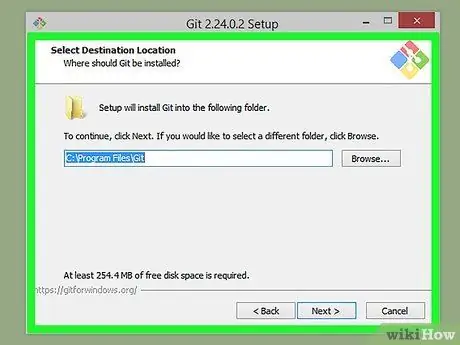
الخطوة 1. قم بتنزيل وتثبيت Git
قم بزيارة https://git-scm.com/downloads وحدد التنزيل وفقًا للنظام الأساسي الذي تستخدمه.
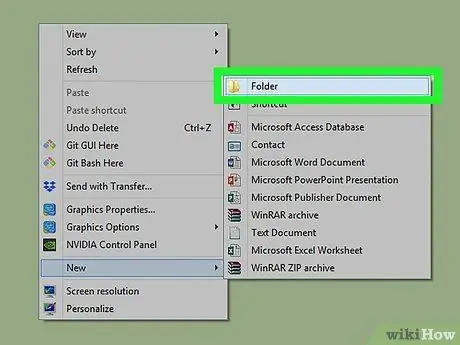
الخطوة 2. قم بإنشاء دليل المستودع
انتقل إلى الدليل المطلوب على جهاز الكمبيوتر الخاص بك. انقر بزر الماوس الأيمن (أو Ctrl + النقر) على مساحة فارغة في الدليل وحدد "مجلد جديد".
لتسهيل الأمر ، من الجيد إنشاء مستودع أولاً على سطح المكتب
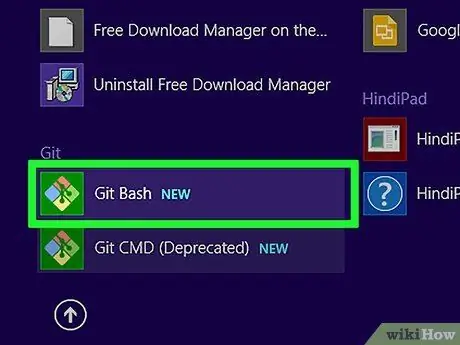
الخطوة 3. افتح Git CMD
يأتي هذا البرنامج مثبتًا مسبقًا بأدوات Git. ومع ذلك ، يمكنك أيضًا استخدام موجه الأوامر المدمج (Windows) أو برنامج Terminal (Mac / Linux).
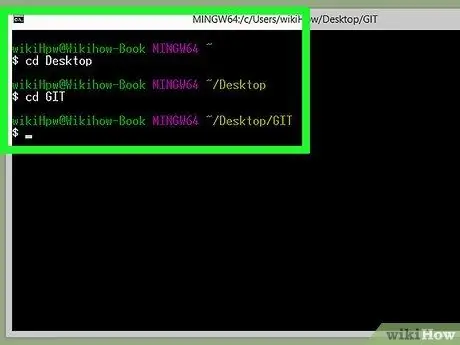
الخطوة 4. قم بزيارة الدليل الهدف عبر سطر الأوامر
أدخل الأمر "cd" ، متبوعًا بعنوان مجلد المستودع الذي تم إنشاؤه. المجلدات الموجودة في العنوان مفصولة بعلامة "\". اضغط على Enter لإكمال الإجراء.
- على سبيل المثال ، إذا أنشأت مجلدًا على سطح المكتب على كمبيوتر يعمل بنظام Windows ، فاستخدم الأمر "cd c: / users [username] desktop [foldername]"
- تشير كلمة "cd" إلى "دليل التغيير" (دليل التغيير).
- بدلاً من الكل مرة واحدة ، يمكنك تغيير الدلائل واحدًا تلو الآخر إذا وجدت أنه من الأسهل الكتابة: "cd desktop" أدخل "اسم مجلد القرص المضغوط" أدخل.
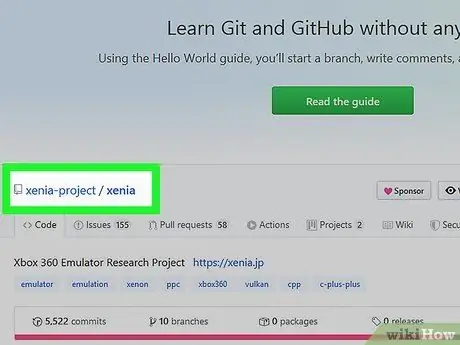
الخطوة 5. قم بزيارة صفحة المستودع في متصفح الويب
قم بالوصول إلى صفحة مستودع GitHub (أو صفحة Git البديلة) التي تريد استنساخها. يتم عرض مكان مصدر المستودع في صفحة المستودع.
يعتمد الموضع الدقيق لموقع المصدر على المستودع قيد الاستخدام ، ولكنه يظهر عادةً في أعلى الصفحة لسهولة الوصول إليه. حاول البحث عن عنوان URL للمستودع على الصفحة
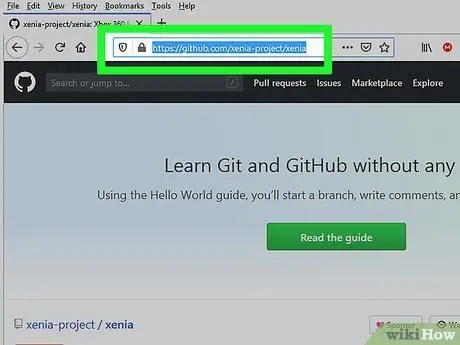
الخطوة 6. انسخ موقع المصدر
انقر فوق موقع المصدر (عادةً عنوان URL يبدأ بـ "https" أو "ssh") واضغط على الاختصار Ctrl + C أو Cmd + C لنسخه.
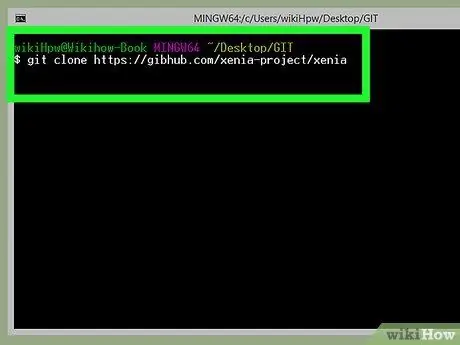
الخطوة 7. أدخل "git clone" ، متبوعًا بموقع المصدر في برنامج سطر الأوامر
يخبر الأمر "git" برنامج سطر الأوامر أنك تستخدم وظيفة Git ، ويوجه الأمر "clone" البرنامج لاستنساخ الموقع الذي تم إدخاله بعد الأمر. الصق أو اكتب موقع المصدر بعد الأمر.
للصق عنوان URL أو موقع في موجه أوامر Windows ، تحتاج إلى النقر بزر الماوس الأيمن فوق نافذة البرنامج وتحديد "لصق" من قائمة السياق. ومع ذلك ، ليس من الضروري اتباع هذه الخطوات في Terminal على كمبيوتر Mac أو Linux
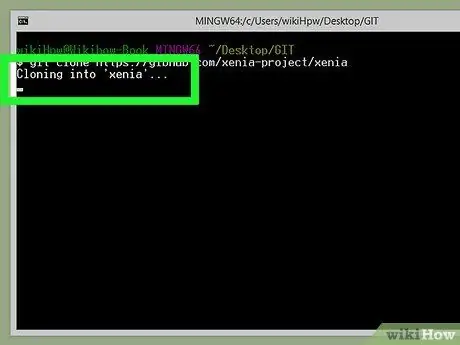
الخطوة 8. اضغط على مفتاح Enter
ستبدأ عملية الاستنساخ وسيتم عرض تقدم العملية في سطر الأوامر. ستتلقى إشعارًا عند اكتمال العملية عبر رسالة في نافذة موجه الأوامر.
الطريقة 2 من 3: استخدام Git GUI
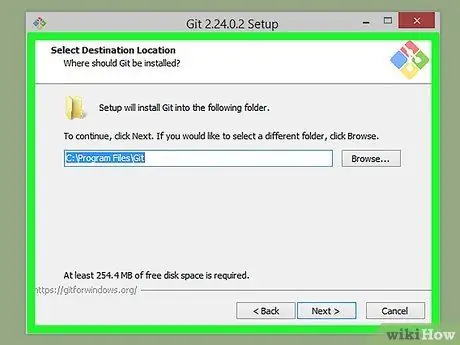
الخطوة 1. قم بتنزيل وتثبيت Git
قم بزيارة https://git-scm.com/downloads وحدد التنزيل وفقًا للنظام الأساسي الذي تستخدمه.
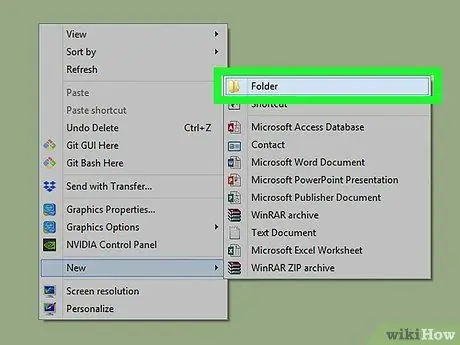
الخطوة 2. قم بإنشاء دليل المستودع
انتقل إلى الدليل المطلوب على جهاز الكمبيوتر الخاص بك. انقر بزر الماوس الأيمن (أو Ctrl + النقر) على مساحة فارغة في الدليل وحدد "مجلد جديد".
لتسهيل الأمر ، من الجيد إنشاء مستودع أولاً على سطح المكتب
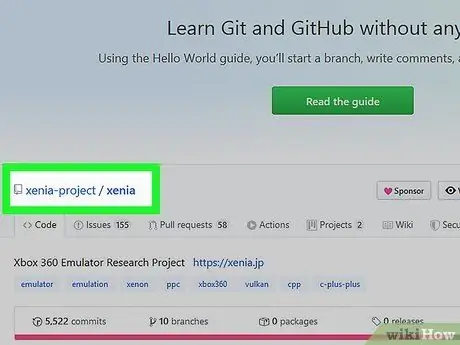
الخطوة 3. قم بزيارة صفحة المستودع في متصفح الويب
قم بالوصول إلى صفحة مستودع GitHub (أو أي منتج Git) تريد استنساخه. يتم عرض مكان مصدر المستودع في صفحة المستودع.
يعتمد الموضع الدقيق لموقع المصدر على المستودع قيد الاستخدام ، ولكنه يظهر عادةً في أعلى الصفحة لسهولة الوصول إليه. حاول البحث عن عنوان URL للمستودع على الصفحة
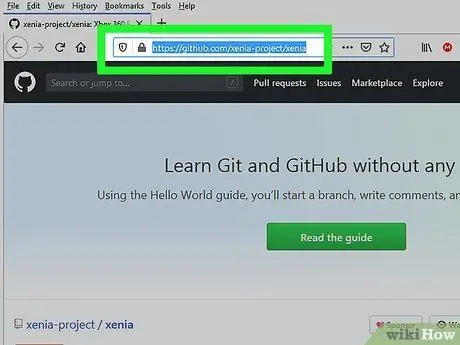
الخطوة 4. انسخ موقع المصدر
انقر فوق موقع المصدر (عادةً عنوان URL يبدأ بـ "https" أو "ssh") واضغط على الاختصار Ctrl + C أو Cmd + C لنسخه.
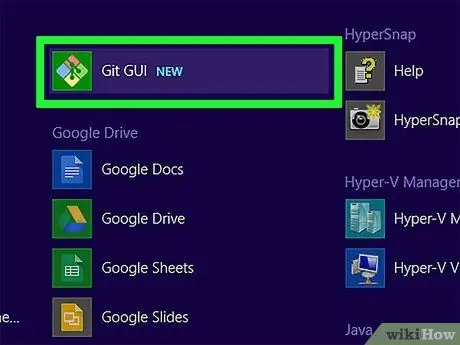
الخطوة 5. افتح Git GUI
يتم تثبيت هذا البرنامج جنبًا إلى جنب مع أدوات Git الأخرى. بدلاً من نافذة سطر الأوامر (النص) ، سترى نافذة بها عدة أزرار قابلة للنقر.
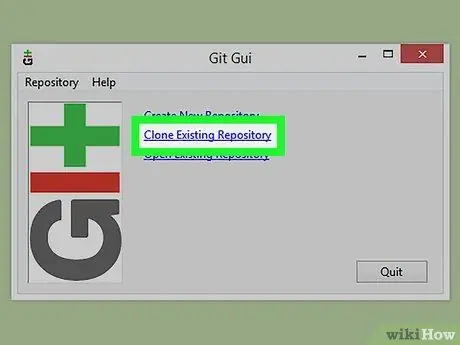
الخطوة 6. انقر فوق "مستودع النسخ"
هذا الخيار هو الخيار الأول في صفحة بدء التشغيل.
يمكنك أيضًا تحديد "استنساخ" من القائمة المنسدلة "المستودع"
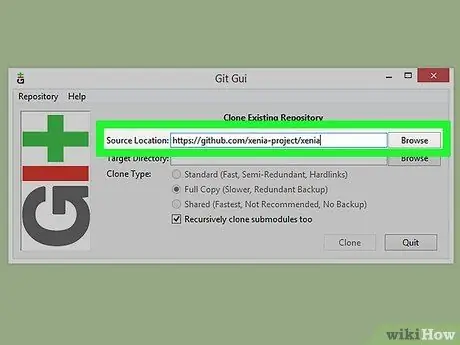
الخطوة 7. أدخل موقع المصدر
الصق أو اكتب موقع مصدر المستودع في المجال المتوفر.
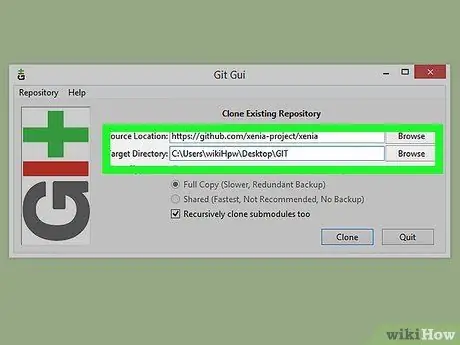
الخطوة 8. أدخل الدليل الهدف
اكتب عنوان مجلد المستودع الذي قمت بإنشائه.
يمكنك أيضًا النقر فوق "استعراض" للاستعراض بحثًا عن مجلد دون الحاجة إلى كتابته
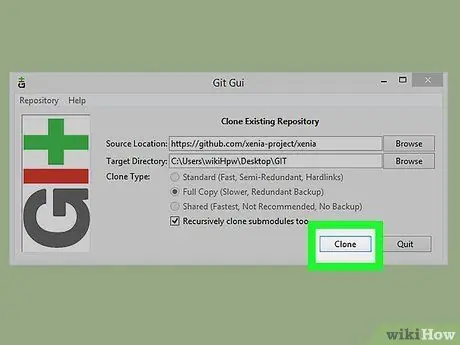
الخطوة 9. انقر فوق "استنساخ"
ستعرض نافذة واجهة المستخدم الرسومية (GUI) تقدم العملية وتخطرك بمجرد اكتمال عملية الاستنساخ.
طريقة 3 من 3: استخدام Visual Studio
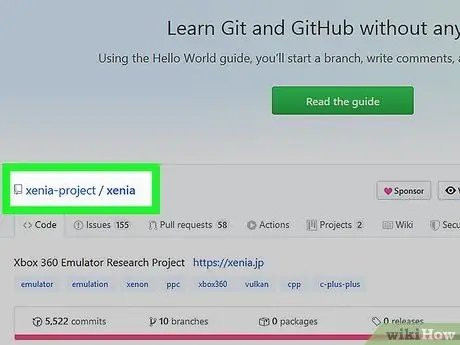
الخطوة 1. قم بزيارة صفحة المستودع عبر متصفح الويب
قم بالوصول إلى صفحة مستودع GitHub (أو منتج GitHub الآخر) الذي تريد استنساخه. يظهر موقع مصدر المستودع أعلى الصفحة.
يعتمد الموضع الدقيق لموقع المصدر على المستودع قيد الاستخدام ، ولكنه يظهر عادةً في أعلى الصفحة لسهولة الوصول إليه. حاول البحث عن عنوان URL للمستودع على الصفحة
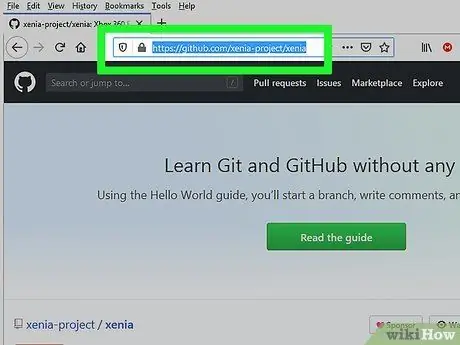
الخطوة 2. انسخ موقع المصدر
انقر فوق موقع المصدر (عادةً عنوان URL يبدأ بـ "https" أو "ssh") واضغط على الاختصار Ctrl + C أو Cmd + C لنسخه.
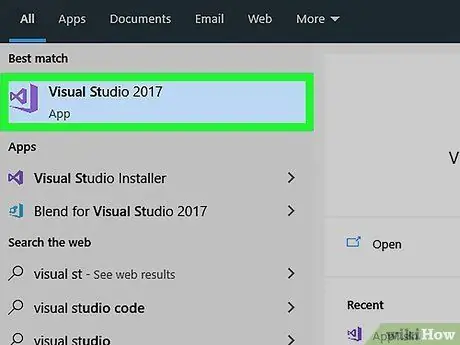
الخطوة 3. افتح Visual Studio
يعد Visual Studio برنامجًا شائعًا إلى حد ما في بيئة تطوير Windows ، ولكنه ليس مجانيًا للاستخدام. يمكنك تنزيل VS Express للحصول على الإصدار المجاني (مع ميزات محدودة).
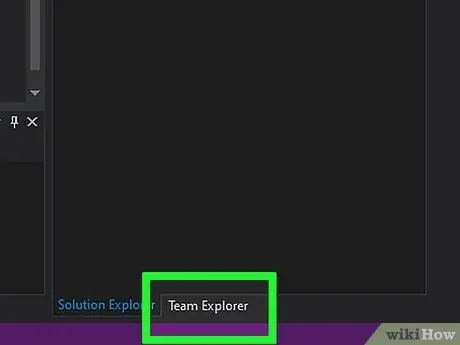
الخطوة 4. حدد علامة التبويب "Team Explorer"
توجد علامة التبويب هذه في الجزء السفلي من الشريط الجانبي الأيمن.

الخطوة 5. انقر فوق الزر "إدارة الاتصالات"
تتم الإشارة إلى هذا الزر بواسطة رمز القابس وهو موجود في شريط القائمة العلوي في الشريط الجانبي الأيمن.
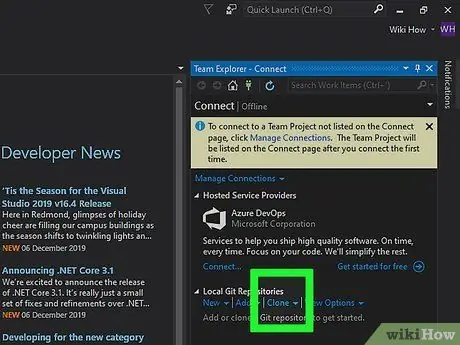
الخطوة 6. انقر فوق "استنساخ"
يوجد في قسم "مستودعات git المحلية" في الشريط الجانبي الأيمن.
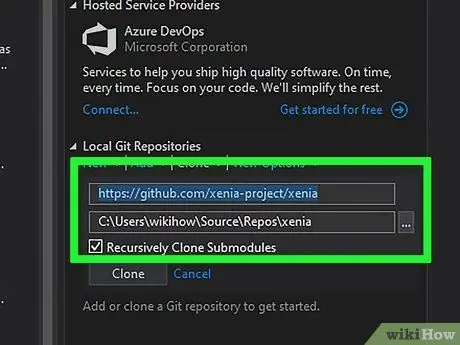
الخطوة 7. أدخل أو الصق موقع المصدر في حقل النص
بمجرد إضافته إلى العمود ، يمكن النقر فوق زر إجراء "Clone".
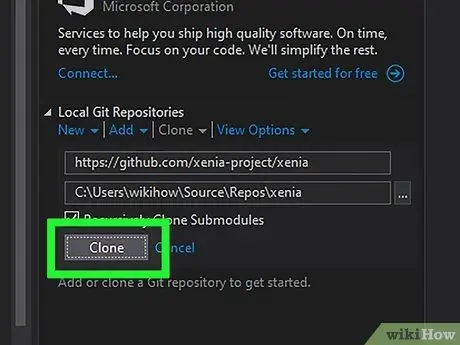
الخطوة 8. انقر فوق "استنساخ"
يوجد أسفل حقل موقع المصدر. بمجرد النقر عليه ، سيتم عرض شريط تقدم يوضح عملية الاستنساخ. تكتمل العملية بمجرد شحن الشريط بالكامل.
يتم نسخ المستودع المستنسخ تلقائيًا إلى دليل محلي في دليل Visual Studio
نصائح
- استخدم git pull لتحديث المستودع ، بدلاً من إعادة الاستنساخ. قم بإعادة الاستنساخ في مواقف معينة (على سبيل المثال عندما تكون لديك مشاكل فادحة في الدمج أو التجميع).
- لاستنساخ git clone الخاص به عن بُعد ، استخدم التنسيق "username @ host: / address / to / repository" بعد "git clone".
- إذا قمت بنقل دليل المستودع ، فتأكد من إجراء التعديلات المناسبة عند محاولة الوصول إليه مرة أخرى عبر سطر الأوامر.






